iPhone 8 является одним из самых популярных смартфонов, разработанных компанией Apple. Однако владельцы этой модели иногда сталкиваются с проблемами, связанными с обновлениями ПО. Если вы не можете получить доступ к последним обновлениям, не волнуйтесь! В этой подробной инструкции мы расскажем вам, как восстановить доступ к обновлениям на iPhone 8 и наслаждаться всеми новыми функциями и исправлениями без лишних сложностей.
Первым шагом является проверка подключения к интернету. Убедитесь, что ваш iPhone 8 подключен к Wi-Fi сети или имеет активное мобильное соединение. Отсутствие или слабый сигнал Wi-Fi может стать причиной проблем с загрузкой обновлений.
Если подключение к интернету не является проблемой, следующим шагом будет проверка доступности обновлений. Перейдите в настройки вашего iPhone 8, затем выберите "Общие" и "Обновление ПО". Здесь вы увидите информацию о наличии новых обновлений для вашего устройства. Если обновления доступны, нажмите на кнопку "Загрузить и установить", чтобы начать процесс обновления.
Если кнопка "Загрузить и установить" отсутствует или вы не можете получить доступ к обновлениям, возможно, вам потребуется сбросить настройки сети на вашем iPhone 8. Чтобы это сделать, перейдите в настройки, выберите "Общие" и "Сброс". Затем нажмите на "Сбросить настройки сети" и подтвердите свое действие. После перезагрузки устройства попробуйте проверить наличие доступных обновлений еще раз.
Не забывайте, что перед выполнением сброса настроек сети рекомендуется создать резервную копию всех важных данных на вашем iPhone 8, чтобы предотвратить потерю информации.
Если ничто из вышеперечисленного не помогло восстановить доступ к обновлениям на iPhone 8, то последним решением может быть восстановление вашего устройства через iTunes. Подключите iPhone 8 к компьютеру с помощью USB-кабеля и запустите iTunes. В разделе "Устройства" выберите ваш iPhone 8 и перейдите во вкладку "Обзор". Затем нажмите на кнопку "Восстановить iPhone" и следуйте инструкциям на экране, чтобы выполнить процедуру восстановления.
Примечание: восстановление iPhone 8 приведет к полному удалению всех данных на устройстве, поэтому рекомендуется предварительно создать резервную копию информации.
Надеемся, что данное руководство помогло вам восстановить доступ к обновлениям на iPhone 8. Следуйте вышеуказанным шагам и наслаждайтесь всеми новыми функциями и исправлениями, которые Apple предоставляет в своих обновлениях ПО.
Три способа восстановить доступ к обновлениям на iPhone 8
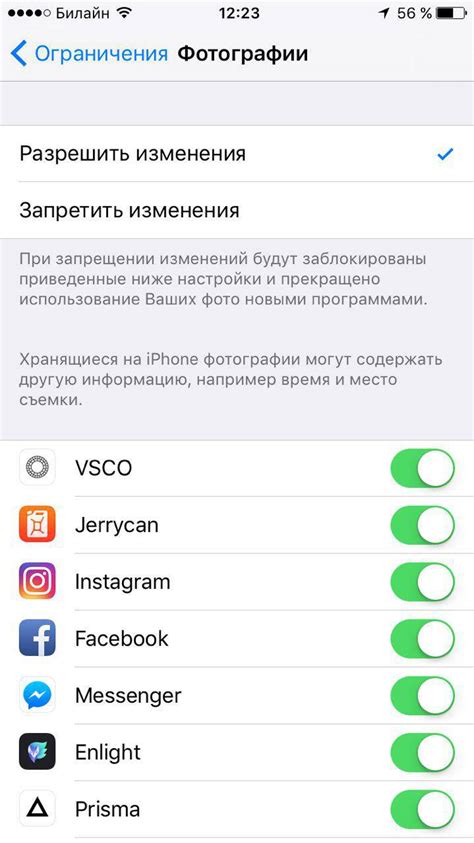
Способ 1: Проверить наличие обновлений в настройках устройства
Первым шагом, чтобы восстановить доступ к обновлениям, необходимо проверить, есть ли новые версии iOS, доступные для установки на вашем iPhone 8. Для этого вам потребуется зайти в настройки устройства, найти раздел "Общие" и выбрать "Обновление программного обеспечения".
В этом разделе вы найдете информацию о доступных обновлениях. Если там отображается новая версия iOS, нажмите на кнопку "Установить". Возможно, вам потребуется ввести пароль учетной записи Apple ID, чтобы продолжить процесс установки.
Способ 2: Подключить iPhone 8 к компьютеру и восстановить через iTunes
Если первый способ не дал результатов, вы можете восстановить доступ к обновлениям, подключив ваш iPhone 8 к компьютеру и использовав программу iTunes. Для начала, убедитесь, что у вас установлена последняя версия iTunes на вашем компьютере.
Затем, запустите iTunes и подключите ваш iPhone 8 к компьютеру с помощью оригинального USB-кабеля. После подключения, выберите свое устройство в iTunes и перейдите на вкладку "Обзор".
В разделе "Обновление программного обеспечения" нажмите на кнопку "Проверить наличие обновлений". Если новые версии iOS доступны, следуйте инструкциям на экране, чтобы установить их на ваш iPhone 8.
Способ 3: Восстановить iPhone 8 через режим восстановления
Если предыдущие способы не сработали, последним вариантом будет восстановить ваш iPhone 8 через режим восстановления. Обратите внимание, что при этом будут удалены все данные на устройстве, поэтому перед началом процесса рекомендуется выполнить резервное копирование.
Для восстановления через режим восстановления, подключите iPhone 8 к компьютеру с помощью USB-кабеля и запустите программу iTunes. Затем, выполните следующие действия:
| Шаг | Действие |
|---|---|
| Шаг 1 | Нажмите и отпустите кнопку "Увеличить громкость". |
| Шаг 2 | Нажмите и отпустите кнопку "Уменьшить громкость". |
| Шаг 3 | Удерживайте боковую кнопку "Включения" до тех пор, пока не увидите экран восстановления. |
| Шаг 4 | В iTunes появится сообщение о том, что обнаружено устройство в режиме восстановления. Нажмите на кнопку "Восстановить", чтобы начать процесс восстановления. |
После восстановления устройство будет перезагружено и вы сможете настроить его заново. Затем, вы сможете проверить наличие обновлений и установить их на ваш iPhone 8.
Итак, в этой статье мы рассмотрели три способа восстановить доступ к обновлениям на iPhone 8. Попробуйте каждый из них, и, надеемся, что один из способов поможет вам получить доступ к новым версиям iOS и наслаждаться всеми их преимуществами.
Инструкция по повтору попытки обновления
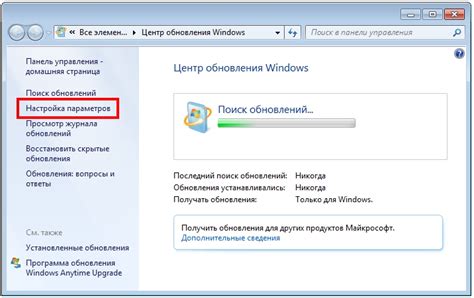
Если у вас возникли проблемы с обновлением на iPhone 8, вы можете попробовать повторить попытку следующим образом:
- Убедитесь, что у вас есть стабильное подключение к интернету. Проверьте Wi-Fi или мобильные данные.
- Перезагрузите свое устройство. Удерживайте кнопку включения и кнопку управления громкостью одновременно до появления слайдера выключения. Передвиньте слайдер, чтобы выключить устройство, а затем снова нажмите кнопку включения, чтобы включить его.
- Проверьте свободное место на устройстве. Необходимо иметь достаточно свободного места для успешного обновления. Удалите ненужные приложения, фотографии или другие файлы, чтобы освободить место.
- Проверьте наличие последней версии ПО. Перейдите в меню «Настройки», затем выберите «Общие» и «Обновление ПО», чтобы убедиться, что у вас установлена самая последняя версия.
- Попробуйте обновиться через iTunes. Подключите свое устройство к компьютеру с помощью USB-кабеля и запустите iTunes. В разделе «Обновление и восстановление» выберите «Проверить наличие обновлений» и следуйте инструкциям на экране.
- Возможно, проблема связана с серверами Apple. Попробуйте повторить попытку обновления через некоторое время, когда проблема может быть устранена.
Если ни одна из этих рекомендаций не помогла восстановить доступ к обновлениям на iPhone 8, рекомендуем обратиться в службу поддержки Apple для получения дополнительной помощи.
Восстановление доступа через iTunes
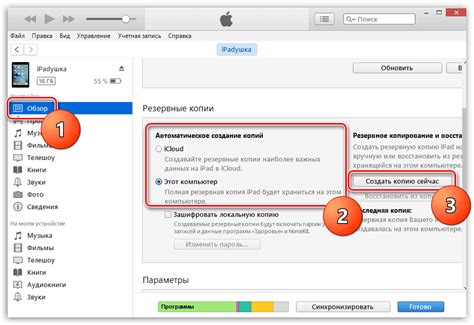
Если вы не можете получить доступ к обновлениям на iPhone 8 и все описанные ранее методы не помогли, то вы можете восстановить доступ через iTunes. Для этого выполните следующие шаги:
- Убедитесь, что у вас установлена последняя версия iTunes на компьютере. Если нет, обновите программу до последней версии.
- Подключите iPhone 8 к компьютеру с помощью USB-кабеля.
- Откройте iTunes и дождитесь, пока программа распознает ваше устройство.
- В верхнем левом углу iTunes выберите ваш iPhone 8.
- На панели навигации слева выберите "Обновление прошивки".
- Нажмите на "Скачать и обновить". iTunes загрузит последнюю версию прошивки для вашего устройства и начнет процесс восстановления.
- Подождите, пока процесс восстановления завершится. В это время не отключайте устройство от компьютера и не прерывайте процесс.
- После завершения восстановления, настройте ваш iPhone 8 снова, следуя инструкциям на экране.
После выполнения этих шагов вы сможете снова получать и устанавливать обновления на ваш iPhone 8 без проблем.